Heute mal ein Update zu dem im vergangenen Jahr bereits hier vorgestellten Howto, wie man Venus OS auf einem Raspberry Pi installieren kann. Denn das Vorgehen ist mittlerweile viel viel einfacher und ich hoffe damit insbesondere allen Anwendern weiterhelfen zu können, die mich in diesem Kontext bereits hilfesuchend per Mail kontaktiert haben.
Ich versuche mich mal an einer Art Speed-Howto, um möglichst schnell ans Ziel zu gelangen. Denn ich finde es selbst ober nervig, wenn eigentlich kurze Howtos unnötig in die Länge gezogen werden. Wie findet ihr das Format? Passt es oder doch zu schnell?
Links aus dem Video
00:00:10
Venus OS Large auf dem Raspberry Pi installieren und Grundeinstellungen vornehmen
00:00:32
Raspberry Pi 4 2GB (Affiliate-Link)
00:01:20
Raspberry Pi 7-Inch Touch Screen Display (Affiliate-Link)
00:01:31
raspberrypi install venus image (GitHub)
00:01:38
Victron Energy FTP
00:02:23
balenaETCHER
00:02:48
Kingston Industrial Temperature Micro SDHC 16GB (Affiliate-Link)
00:03:20
Victron Downloads – Victron Connect







20 Kommentare
Hallo Jörg,
super Video. Ich bin Linux Neuling.Victron OS habe ich, dank dir, prima zum laufen bekommen. Es Erkennt meine 5 Batteriepacks. Ich betreibe 3 Multis 10000 und einen Mppt RS 450/200.
Könntest du vielleicht ein Howto für dbus-aggregate-batteries erstellen.
Ich komm haupsächlich mit dem “copy the stuff into it” nicht so klar. Was sind sinnvolle Parameter auch in dbus-serial-battery.
Vielen Dank
Hi Thorsten,
jep wird kommen. Habe noch so viele Punkte auf der Todo-Liste… 🙈🙈🙈
Also bitte am Ball bleiben – per E-Mail-Benachrichtigung auch bitte auch per YouTube-Kanalabo. Jedes “Abo” hilft mir enorm, um die Inhalte zu pushen…
Viele Grüße
Jörg
Daumen hoch für dein speed HowTo!
Was ich aber noch viel viel lieber mag sind Text-Howtos (von mir aus auch gern als Stichpunktzusammenfassung), weil man da viel schneller etwas nachschlagen kann als bei einem Video. Ganz besonders wenn man mal wieder im Keller steht und dank Stahlbeton kein Netz hat. 😉
Ich fand deine Tabelle aus dem Balance-Beitrag extrem praktisch.
Kleine Info für alle am Rande, die (wie ich letztes Jahr) unsicher sind: Der Raspi 2B ist völlig ausreichend, wenn man NodeRED nicht verwendet (mit NodeRED hab Ichs bisher nicht getestet).
Hi Jonas,
verstehe deinen Punkt absolut!
Viele wünschen sich eben Videos – mir geht es auch zunehmend so, wenn ich etwas Spezielles suche. Das Videoformat ist eben niederschwelliger konsumierbar.
Aber die Königslösung wäre natürlich das zweitgeteilt – einmal per Video und einmal textuell als Blogpost – aufzubereiten. Werde ich mal mitnehmen, kostet mich dann eben fast doppelt so viel Zeit… 🙈
Viele Grüße
Jörg
Kurz und knackig (thump up)
Für mich absolut nachvollziehbar und dank Pausentaste auch step by step nachvollziehbar.
By the way, macht es Sinn, von 2.92 auf 2.93 upzugraden ? Wo kann man die Release Notes finden?
Bitte weiter so und auch hier nochmals Danke für deinen Wahnsinns Support
ReinerR
Ein Raspberry pi Zero2w läuft nun auch damit, leider gibt es zwei verschiedene wifi chipsätze und nur einer wird von venus os unterstützt. Sparsamer als 3b plus, bei gleicher Leistung. Für kleine Projekte nicht verkehrt
Welcher Chipsatz wird denn unterstützt?
Gibts eine Möglichkeit, die beiden Versionen zu unterscheiden?
Chipsatz im Pi Zero 2w sind nur mit Installation zu unterscheiden, also am besten frisches venus os starten und in der victron connect app suchen und verbinden. Wenn nichts auffindbar, dann falscher Chipsatz.
hier gibts mehr infos
https://community.victronenergy.com/questions/144249/no-wifi-on-pi-zero-2w-venus-os-v29016-and-14.html
Hi Jörg,
hat alles bestens geklappt, eventuell noch ein Hinweis. Bei mir musste ich nach der Erstinstallation mich ja erst über Bluetooth verbinden und dann über die App das Wifi Netzwerk auswählen mit dem sich der Rasberry verbinden soll, auch wenn ich im späteren Bertrieb auf LAN wechseln werde, könnten da ein paar drüber stolpen wenn sie wärend der Installation nicht gleich das LAN angeschlossen haben.
Ansonsten hat alles bestens geklappt 🙂
Hallo und vielen Dank für Deine tollen Beiträge, die einem Neuling wirklich gut helfen in das Ganze Batteriespeicherthema rein zu kommen… eine kurze Frage zum VenusOS auf nem Raspberry 3: klappt das booten von einer SSD ( über USB angeschlossen)?
Keine Erfahrung, sorry. Im Grunde überflüssig, da das System im laufenden Betrieb nicht auf die SD-Karte zugreift, sofern das Logging auf einen USB-Stick ausgelagert wird.
Hallo Jörg,
ich habe mein System auf einen Raspi 4 Umgestellt. Damit laufen mehr wie 4 Batteriepacks an einem USB3 Port. Ich habe den Eindruck das das Regelverhalten deutlich besser und schneller ist.
Die Batteriespannung bleibt selbst bei Wechselhaftem Wetter wie heute mit dem Mttp 450/200 durch schnelleres nachegeln des Multiplus auf gleichem Niveau. Bei dem Rspi 3 schwankte dies sehr stark.
Es gibt keinerlei Ausfälle bei der Anzeige der Batteriepacks.
Hallo Jörg, erstmal besten Dank für das super Video!
Ich sitze gerade auch dran, ein System basierend auf dem Raspi 4 Model B für ein kleineres Setup im Camper aufzusetzen. Allerdings scheitere ich gerade schon am vermeidlich trivialsten Schritt, der Installation von Venus OS.
Ich bin exakt nach Anleitung vorgegangen, habe also das neuste Image von Victron gezogen und mit balenaEtcher auf eine frisch formatierte SDHC-Karte geflasht (Intenso 16GB SDHC Class 10). Dann habe ich die Karte in den Raspi eingelegt und per USB-C gestartet. Das Original 7″ Display ist ebenfalls angeschlossen. Nach einiger Zeit zeigt das Display den bunten “Splash Screen”, weiter passiert aber nichts mehr. Der Raspi wird im Router nicht angezeigt, auch wenn er per LAN verbunden ist und ist auch nicht per Bluetooth auffindbar. Die grüne Status-LED blinkt in regelmäßigen Abständen jeweils 7 mal.
Per Google findet man für den Fehlercode “Kernel image not found” – wie kann das sein, wenn ich doch ein theoretisch voll lauffähiges Image unverändert auf die SD flashe? Wo könnte ich die fehlende Datei her bekommen und wie ergänze ich sie?
Bei einem Raspi 4 schreibt der Bootcode munter auf der seriellen Konsole vor sich hin. Da würde ich als erstes mal was anschließen und gucken was Sache ist.
Was passiert denn, wenn du die frische Karte in den Desktop wirfst? Siehst du dann die beiden Partitionen (“RASPIBOOT” und “RASPIROOT”)? Ist auf der ersten ein Kernel und die Dateien config.txt und cmdline.txt und so weiter?
Habe nun das gleiche Problem. Möglicherweise hängt es mit der Rev. 1.4 des Raspberry 4 zusammen. Gibt es inzwischen eine Lösung dafür? Habe gleichzeitig einen Thread im Victron Forum eröffnet: https://community.victronenergy.com/questions/273814/venus-os-on-raspberry-pi-4-model-b-rev-14.html
von @thomasbackes7533
Hallo Jörg.
Eine Grundsätzliche Frage.
Ich habe bei eine Kumpel eine DIY Batterie ( 48v/ 16 S / 120Ah)installiert. Das Ganze mit einem JK BMS JK_PB2A16S20P.
Die Anlage hat einen Multiplus 2 5000 GX.
Der Akku wird zwar im Dashboard angezeigt, aber bei der Remote Control keine Info.
Deshalb hatte ich mir einen RP3B besorgt und nach deiner Anleitung Step by Step installiert.
Meine Frage ist, kann man parallel zum GX den RBPi aufsetzen im Venus OS.
Und läuft das Ganze dann Parallel oder müsste man den GX im Multiplus „abschalten“?
Herzlichen Dank für ein paar Tips.
Fall du noch Info ( Scrennshots, etc) benötigst, einfach melde.
PS. Man muss deine Redegeschwindigkeit auf 0,75 bei YT setzen, ansonsten, kann man nicht so schnell folgen 😉
LG Thomas
Puh, kenne mich mit dem Multiplus-GX leider nicht aus. Ich würde erstmal versuchen das integrierte GX-Device so zum Laufen zu bekommen, dass ich keinen zusätzlichen Pi brauche…
Hallo Jörg,
erstmal danke für die hilfreichen Videos. Habe gelesen das man Venus OS dazu bekommen kann ein externes Speichermedium zu nutzen via USB. Gehen dort nur bestimmte sticks ? Wir müssen die formatiert sein ? Wie kann man das einstellen das sie erkannt und genutzt werden ?
Danke im Voraus für die Antworten.
Sonnige Grüße.
Hi Patrick,
einfach Stick anstecken und gut ist – im Normalfall. Wenns nicht klappen sollte, vorher evtl. per FAT formatieren und nochmal testen. Hatte da bisher noch nie Probleme, egal welcher Stick…
Viele Grüße und Erfolg
Jörg